

By Gina Barrow, Last updated: October 13, 2017
"Come posso recuperare le mie foto cancellate senza backup? Voglio recuperare le mie foto cancellate da iPad ma non ne faccio il backup. "
Parte 1. Ripristina dalla cartella eliminata di recenteParte 2. Ripristina le foto cancellate da iPad senza backupParte 3. Recupera le foto cancellate da iPad tramite iTunesParte 4. Ripristina foto rimosse da iPad tramite iCloudParte 5. Guida video: come recuperare foto cancellate da iPad senza backup
La cosa migliore che Apple abbia mai fatto nelle gallerie per iPad e iPhone è che hanno aggiunto la funzione più importante che è la "Recentemente eliminato" cartella. Può essere utile e fastidioso a volte ma, tuttavia, non puoi ignorare la sua importanza durante la perdita di dati. Sappiamo che i file multimediali come foto e video possono occupare troppo spazio sul dispositivo e di tanto in tanto è necessario eliminarli dall'iPad. Tuttavia, se potresti aver eliminato un'immagine dalla tua galleria, puoi comunque recuperare le foto cancellate da iPad utilizzando la cartella Eliminati di recente. Ma come funziona questa cartella? La cartella Eliminati di recente memorizzerà tutti i file multimediali eliminati come foto e video su iPad e iPhone. Tutti i file eliminati rimangono lì per circa 30 giorni e verranno eliminati automaticamente in modo permanente e questo processo è irreversibile.

Recupera le foto eliminate di recente
Per recuperare da 'Recentemente eliminato", segui questi passaggi:
Tuttavia, se hai perso il periodo di tolleranza dei giorni 30 a recuperare le foto cancellate da iPad allora potresti aver bisogno di cercare un'altra soluzione. Il modo migliore per fare è cercare un programma di recupero efficace in grado di gestire le tue preoccupazioni. Il migliore oggi sul mercato è FoneDog Toolkit- Recupero dati iOS, questo programma è ben valutato e considerato affidabile da milioni di utenti iOS in tutto il mondo ed è stato recensito positivamente. Scopri come puoi recuperare le foto cancellate da iPad utilizzando FoneDog Toolkit - Recupero dati iOS sotto.
Se hai dimenticato di eseguire il backup di tutte le tue foto sull'iPad, devi utilizzare FoneDog Toolkit - Recupero dati iOS Software. Questo programma può salvarti da tutto lo stress e le seccature che potresti sperimentare ogni volta che perdi file importanti proprio come le immagini. Ricorda che non ci sono altri modi per recuperarli se non usi gli strumenti di recupero. Questo software di recupero di terze parti ha le seguenti caratteristiche chiave:
FoneDog Toolkit - Recupero dati iOS può facilmente recuperare i file direttamente dall'iPad purché i dati non vengano sovrascritti. Se noti, una volta eliminato un determinato file, non viene eliminato in modo permanente ma rimane all'interno del dispositivo fino a quando non viene sovrascritto. La sovrascrittura avverrà se hai creato o salvato un nuovo file che sostituirà lo spazio dei file nascosti. L'unico modo per recuperare questi file nascosti è utilizzare FoneDog Toolkit - Recupero dati iOS. Per imparare come recuperare le foto cancellate da iPad senza backup, seguire questo:
Innanzitutto, devi assicurarti di aver scaricato e installato correttamente FoneDog Toolkit - Recupero dati iOS Software. Avvia il programma una volta installato e fai clic sulla prima opzione di ripristino a sinistra: Recupera dal dispositivo iOS.
Utilizzando un connettore per cavo USB originale, collega l'iPad e attendi che il software rilevi automaticamente la connessione. Fai clic su "Avvio scansione' continuare. Evita di utilizzare l'iPad mentre è in corso il ripristino per evitare altri problemi. Assicurati di avere abbastanza durata della batteria per sostenere anche l'intero processo.

Collega iPad a un computer - Step2
L'intero processo di scansione richiederà un po 'di tempo per assicurarti di non interrompere la connessione ed evitare di utilizzare l'iPad mentre il ripristino è in corso. Una volta interrotta la scansione, ora puoi vedere tutti i file sul lato sinistro della schermata del programma in cui puoi andare su Media e cercare le foto mancanti di cui hai bisogno. Tutti i contenuti possono essere visualizzati in anteprima sul lato destro in modo da poter essere sicuri di ottenere ciò di cui hai bisogno. Utilizzando le caselle di spunta, contrassegnare le foto che si desidera ripristinare oppure è possibile fare clic sulla casella di selezione tutto per scaricare tutte le foto. Una volta che hai tutto il necessario, fai clic su "Recuperare"nella parte inferiore dello schermo. Ti verrà chiesta la cartella di destinazione sul computer per salvare le foto.

Scansione, anteprima e recupero di immagini rimosse - Step3
Vale la pena aspettare tutto quando lo usi FoneDog Toolkit- Recupero dati iOS, Ripristina dal dispositivo iOS.
Se hai il backup di iTunes e devi farlo recuperare le foto cancellate da iPad solo senza ripristinare l'intero contenuto del backup, è necessario utilizzarlo FoneDog Toolkit- Recupero dati iOS, Ripristina da iTunes Backup. Segui le guide di seguito su come recuperare file specifici solo dal file di backup di iTunes:
Avvia il programma FoneDog Toolkit - Recupero dati iOS e inizia il recupero facendo clic sull'opzione successiva: Ripristina dal backup di iTunes. Non è necessario aprire iTunes sul computer finché è installato. Il programma rileverà automaticamente i file di backup di iTunes e lo visualizzerà sullo schermo. Scegli il file di backup di iTunes che ti serviva e fai clic su "Avvio scansione'.

Avvia FoneDog Toolkit - Recupero dati iOS - 1
Quando la scansione si interrompe, puoi vedere tutte le categorie di file sul lato sinistro e ora puoi andare su Media e scegliere tra le foto che desideri recuperare. Proprio come la prima opzione, puoi scegliere selettivamente le foto o selezionarle tutte. Ti verrà chiesto il percorso della cartella per tutte le foto salvate. Clicca il 'Recuperare"nella parte inferiore dello schermo.
Finché hai il backup di iTunes, è così facile recuperare le foto cancellate da iPad.

Scansione, anteprima e recupero di foto cancellate da iTunes - 2
L'ultima opzione di recupero fornita da FoneDog Toolkit - Recupero dati iOS è "Recupera da iCloud'. Sappiamo tutti quanto estremamente conveniente l'archiviazione iCloud possa essere così FoneDog Toolkit - Recupero dati iOS ha integrato l'archiviazione di backup iCloud per consentire agli utenti di eseguire il recupero selettivo dai loro backup. Non ci saranno più perdite di dati su file e contenuti esistenti sul tuo iPad. Puoi solo recuperare le foto cancellate da iPad senza la necessità di ripristinare tutti i file dal backup. Ecco come:
Avvia il programma FoneDog Toolkit - Recupero dati iOS sul computer e fai clic sull'ultima opzione di recupero "Recupera da iCloud'.

Esegui FoneDog Toolkit - Recupero dati iOS - # 1
Il prossimo passo è accedere al tuo account iCloud inserendo i dettagli esatti: nome utente e password. Tutte le informazioni private non vengono archiviate nel sistema per aderire alla protezione della privacy dei clienti. Una volta effettuato l'accesso, scegli il file di backup che ritieni possa contenere le foto eliminate. Clicca il 'Scaricare'per estrarre ed eseguire la scansione dei file.

Accedi a iCloud - # 2
Verrà visualizzata una finestra pop-up contenente tutti i file all'interno del backup iCloud. Puoi contrassegnare foto e altri file della galleria e fare clic su "Prossimo' continuare.
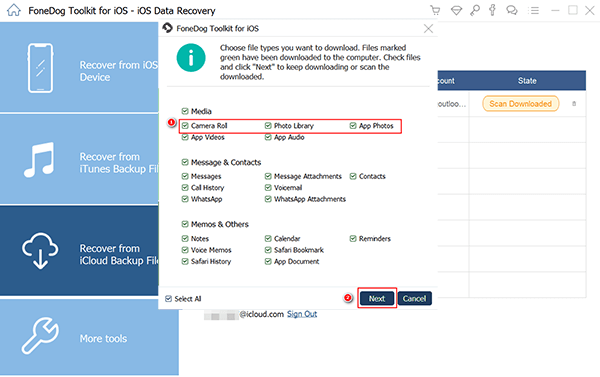
Scegli le immagini da ripristinare - # 3
L'intero processo di scansione richiederà alcuni minuti a seconda del carico totale di file e della connessione di rete. Al termine della scansione, tutti i file selezionati per il ripristino verranno visualizzati sul lato sinistro e visualizzati in anteprima uno per uno sul lato destro dello schermo. Proprio come le altre due opzioni sopra, contrassegnare quelle che ti servivano solo o selezionare tutte le foto e scaricarle sul computer. È possibile impostare la posizione di destinazione delle foto per facilitare la navigazione in seguito. Clicca il 'Recuperare"nella parte inferiore dello schermo.
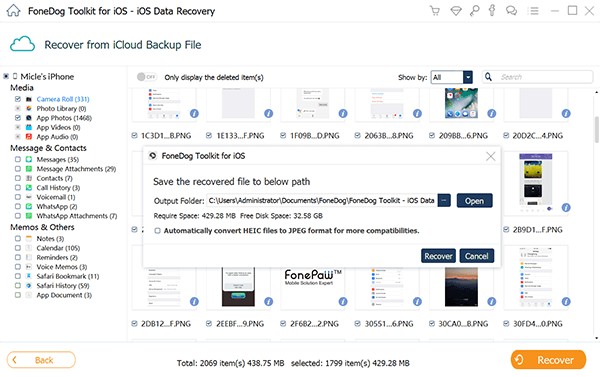
Anteprima e ripristino delle foto cancellate - # 4
Osservazioni:: Non è necessario collegare l'iPad al computer quando si utilizza l'opzione Ripristina da un'iCloud. È sufficiente disporre di una connessione Internet stabile per connettersi ai server iCloud.
Persone anche leggereRecupera i file eliminati dal backup di iCloudRipristina messaggi eliminati dal backup di iCloud
FoneDog Toolkit - iOS Data Recovery è così facile da usare quando vuoi recuperare foto cancellate da iPad anche con e senza alcun backup. FoneDog Toolkit - iOS Data Recovery recupera anche i file dagli ultimi dispositivi iOS e versioni, quindi perché non provare a scaricare la prova gratuita oggi!
Scrivi un Commento
Commento
iOS Data Recovery
Ci sono tre modi per recuperare i dati cancellati da un iPhone o iPad.
Scarica Gratis Scarica GratisArticoli Popolari
/
INTERESSANTENOIOSO
/
SEMPLICEDIFFICILE
Grazie! Ecco le tue scelte:
Excellent
Rating: 4.6 / 5 (Basato su 59 rating)